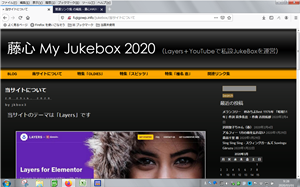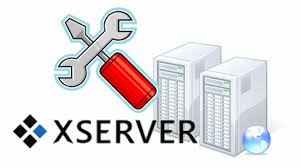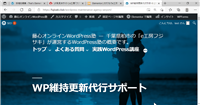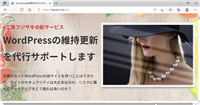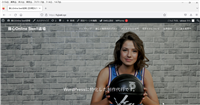過日のブログ記事投稿でXサーバーに移行した理由の一つとして、SSL通信が無料で実現できることを言いましたが、実はもう一つの理由がありました。
それはサーバー間の引っ越し体験、言い換えれば移行体験の実績作りです。WordPress等の制作代行を考えたらサーバー間の引っ越しは避けて通れない条件となります。
同じサーバー間の引っ越しでもHAIKサイトに関しては何ら問題は発生しませんがWordPressとなるとデータベースが絡むため、その引っ越し作業は容易ではありません。
目次
WordPressサイトの引っ越し手順 (一般的な方法?)
WordPressサイトの引っ越し手順の概要は以下のようになります。
- 引っ越し先サーバー側のドメインにWordPressをインストールする
- 引っ越し元サーバーより元のWordPressデータを FTP でダウンロードする
- 引っ越し元サーバーよりデータベースを MySQL でエクスポートする
- WordPressの wp-config.php を引っ越し先情報で書き換える
- 引っ越し先サーバーにデータベースを MySQL でインポートする
- 引っ越し先サーバーにWordPressデータを FTP でアップロードする
上記のような引っ越し手順を考えたら、WordPressサイトの制作代行をスムーズに行うためには、経験と確たる自信が必要です。
今回のXサーバー移行では、当方のWordPressサイトの移行作業で思わるトラブルにも遭遇しました。それが本番の制作代行でなくて良かったと思えるくらいの良い機会と経験を与えてくれました。
プラグイン「All-in-One WP Migration」を使用する移行
WordPressサイトのサーバー間移行の最も確実でお薦めする方法が、プラグイン「All-in-One WP Migration」を使った移行方法です。
前記の移行手順は仕組みとして覚えていた方が良いと思いますが、実際の場面では、プラグイン「All-in-One WP Migration」による移行方法を推奨します。その主な手順は以下のようになります。
- 引っ越し先サーバー側のドメインに予めWordPressをインストールしておく
- 引っ越し元サーバー側のWordPress内にプラグイン「All-in-One WP Migration」をインストールする
- 管理画面の左メニューから「All-in-One WP Migration」の「Export」を選択する
- 同じく引っ越し先サーバー側のWordPress内にプラグイン「All-in-One WP Migration」をインストールする
- 管理画面左メニューから「All-in-One WP Migration」の「Import」を選択する
- 要約すると、プラグイン「All-in-One WP Migration」を引っ越し元サーバーと引っ越し先サーバーの双方のWordPressにインストールして、ExportとImportを実行する手順となります
- この方法を使用した場合は、インストールされていたテーマやプラグインなども全て新しいサイトに移行される確実で安全な方法となります。
当方の乗り換えサポートはサーバー移転も有り!!
当方の乗り換えサポートは、QHM⇒HAIKの変換だけではありません。QHM/HAIK⇒WordPressへの乗り換えも然り、サーバー移転も視野に入れた営業展開もありです。例えば、ロリポップ⇒Xサーバーのサーバー移転なども一例です。